Mit der neuen Kommentarfunktion (![]() ) können Sie in einem Modell 3D-Kommentarmarkierungen erstellen. Sie können selbst Kommentare hinterlassen oder das Modell freigeben, um andere zum Anzeigen und Hinterlassen von Kommentaren einzuladen. Das entsprechende Fenster steht den Modelleigentümer:innen in der Zusammenarbeitsleiste und den Betrachter:innen als Fensteroption zur Verfügung und bietet eine einfache Möglichkeit zum Anzeigen und Verwalten von Kommentaren.
) können Sie in einem Modell 3D-Kommentarmarkierungen erstellen. Sie können selbst Kommentare hinterlassen oder das Modell freigeben, um andere zum Anzeigen und Hinterlassen von Kommentaren einzuladen. Das entsprechende Fenster steht den Modelleigentümer:innen in der Zusammenarbeitsleiste und den Betrachter:innen als Fensteroption zur Verfügung und bietet eine einfache Möglichkeit zum Anzeigen und Verwalten von Kommentaren.

Um einen Kommentar zu Ihrem eigenen Modell zu hinterlassen, aktivieren Sie die Kommentarfunktion (![]() ) über den Großen Funktionssatz, über die Symbolleiste Getting Started (Erste Schritte) oder über das Kommentarfenster in der Zusammenarbeitsleiste. Betrachter:innen mit Kommentarzugriff können die Funktion über die verfügbaren Funktionen links im Bildschirm oder über das Kommentarfeld aktivieren.
) über den Großen Funktionssatz, über die Symbolleiste Getting Started (Erste Schritte) oder über das Kommentarfenster in der Zusammenarbeitsleiste. Betrachter:innen mit Kommentarzugriff können die Funktion über die verfügbaren Funktionen links im Bildschirm oder über das Kommentarfeld aktivieren.
Sobald die Funktion aktiviert ist, können Sie im Modell navigieren und auf einen bestimmten Punkt klicken, zu dem Sie einen Kommentar abgeben möchten. Dadurch wird das Dialogfeld Comments (Kommentare) angezeigt.
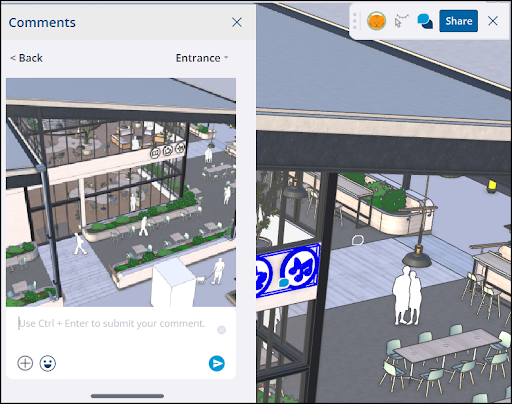
Damit Sie den Kommentar platzieren können, wird ein Schnappschuss des Ansichtsfensters angezeigt, in das Sie geklickt haben. Falls das Modell über Szenen verfügt, wird die zuletzt aktivierte Szene an den Kommentar angehängt, damit alle Eigenschaften der Szene wiederhergestellt werden können, wenn jemand Ihren Kommentar öffnet. Um Ihren Kommentar einer anderen Szene zuzuordnen, verwenden Sie das Dropdown-Menü oben rechts.
Geben Sie Ihren Kommentar ein und klicken Sie auf das Pluszeichen (![]() ), um ein Foto hinzuzufügen, die Kameraansicht zu ändern oder auch ein Emoji hinzuzufügen. Wenn Sie mit Ihrem Kommentar zufrieden sind, klicken Sie auf Submit (Senden) oder drücken Sie auf der Tastatur Strg + Eingabe (Windows) bzw. Cmd + Eingabe (Mac). Der Kommentar wird im Modell und im Kommentarbereich angezeigt.
), um ein Foto hinzuzufügen, die Kameraansicht zu ändern oder auch ein Emoji hinzuzufügen. Wenn Sie mit Ihrem Kommentar zufrieden sind, klicken Sie auf Submit (Senden) oder drücken Sie auf der Tastatur Strg + Eingabe (Windows) bzw. Cmd + Eingabe (Mac). Der Kommentar wird im Modell und im Kommentarbereich angezeigt.
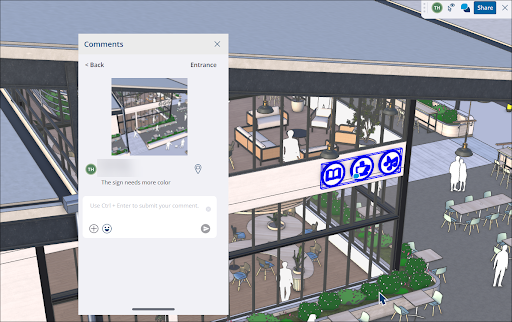
Wenn jemand einen Kommentar hinterlassen hat, können Sie das Kommentarfeld für Folgendes verwenden:
- Kommentarbild anzeigen – Klicken Sie im Kommentar auf ein Bild, um es in einem separaten Fenster anzuzeigen und herunterzuladen.
- Kommentare filtern – Filtern Sie die Kommentare nach gelesen und ungelesen.
- Sichtbarkeit umschalten (
 ) – Aktivieren oder deaktivieren Sie die Sichtbarkeit von Kommentarsymbolen im Modell.
) – Aktivieren oder deaktivieren Sie die Sichtbarkeit von Kommentarsymbolen im Modell. - Zum Standort wechseln (
 ) – Klicken Sie hier, um automatisch zur Kameraansicht des Kommentars zu wechseln.
) – Klicken Sie hier, um automatisch zur Kameraansicht des Kommentars zu wechseln. - Antworten/Reagieren – Antworten Sie auf den Kommentar mit einem weiteren Kommentar. Genau wie bei eigenen Kommentaren können Sie dabei Fotos und Kameraansichten hinzufügen oder Emojis verwenden.
- Als gelesen/ungelesen markieren – Über das Kontextmenü können Sie Kommentare als gelesen oder ungelesen markieren.
Kommentare archivieren/löschen – Über das Kontextmenü können Sie Kommentare aus von Ihnen selbst erstellten Threads archivieren und löschen.
Hinweis: Kommentare anderer Benutzer:innen können Sie weder archivieren noch löschen, auch nicht als Modelleigentümer:in.